E-poruke su prvenstveno dizajnirane za sastavljanje tekstualnih i dugih poruka koje se šalju članu organizacije ili tvrtke. Također, obično slijedi format formalnog pisma, obraćajući se osobi ili problemima ljudi, uključujući pozdrave i tako dalje. U međuvremenu, neki zapisi imaju privitke koji se nalaze na dnu pisma. Prilozi koji pokazuju kontekst pisma, o čemu se radi ili popratne detalje za sastavljeno pismo. S druge strane, možete umetnuti fotografije i videozapise.
Međutim, aplikacije za e-poštu, kao što su Outlook ili Gmail, postavile su ograničenja za veličinu datoteke videozapisa ili fotografija koje korisnici mogu prenijeti, zbog čega neki korisnici imaju problema s prilaganjem videozapisa. Ostani dok krećemo kompresija videa u e-poštu tako da možete poslati bilo koji isječak online bez komplikacija.
Dio 1: Zašto vam je potrebna video kompresija za e-poštu
Općenito, kompresija ima mnogo prednosti. Možete komprimirati datoteke ili multimediju kako biste uštedjeli prostor na računalu. Drugi je za dijeljenje na bilo kojoj platformi bez obzira na ograničenja učitavanja veličine datoteke. Isto vrijedi i za e-poštu. Postoje ograničenja, posebno za privitke, uključujući videozapise, dokumente ili fotografije.
U većini slučajeva aplikacije za e-poštu dopuštaju samo 10 do 25 MB. Također ćete pronaći neke aplikacije ili programe koji nude učitavanje datoteke veličine 125 MB. Ali ove brojke nisu dovoljne, posebno za video zapise visoke kvalitete. Stoga će smanjenje veličine datoteke uvelike pomoći pošiljatelju da prenese svoj video putem e-pošte. Možete prenijeti videozapise zajedno sa svojim sastavljenim pismom pomoću nekih alata koji će vam pomoći smanjiti veličinu datoteke. Bez daljnjeg odlaganja, doznajmo kako smanjiti veličinu videozapisa za e-poštu putem sljedećih metoda.
Dio 2: Kako komprimirati video za e-poštu na Windows i Macu
Jedna od metoda koju možete upotrijebiti za smanjivanje videozapisa jest korištenje alata za kompresiju videozapisa. Takvi su programi osmišljeni kako bi pomogli korisnicima smanjiti veličinu videodatoteke uz zadržavanje važnih podataka. Stoga ćete i dalje uživati u kvaliteti svog bića čak i nakon komprimiranja. U ovom slučaju možete koristiti AVAide Video Converter. Pomoću ovog alata možete smanjiti veličinu datoteke svojih videozapisa na 25 MB ili manje bez žrtvovanja kvalitete. Osim toga, korisnici mogu prilagoditi svojstva vaših videozapisa kako bi dodatno smanjili veličinu datoteke. Povrh toga, možete pregledati datoteku prije početka procesa kompresije. Sve to i više u intuitivnom i jednostavnom sučelju. Komprimirajte videozapise za slanje e-poštom koristeći AVAide Video Converter slijedeći korake u nastavku:
Korak 1Preuzmite alat i instalirajte ga
Prvo i najvažnije, nabavite program klikom na bilo koji od Besplatno preuzimanje gumbi navedeni u nastavku. Zatim slijedite zaslonski vodič za postavljanje kako biste brzo i ispravno instalirali program na svoje računalo. Nakon toga možete odmah pokrenuti alat.

PROBAJ BESPLATNO Za Windows 7 ili noviji
 Sigurno preuzimanje
Sigurno preuzimanje
PROBAJ BESPLATNO Za Mac OS X 10.13 ili noviji
 Sigurno preuzimanje
Sigurno preuzimanjeKorak 2Pristupite opciji Video Compressor
Zatim idite na Kutija s alatima karticu na vrhu sučelja. Odavde odaberite Video kompresor odabir dok se ne pojavi sučelje za učitavanje.
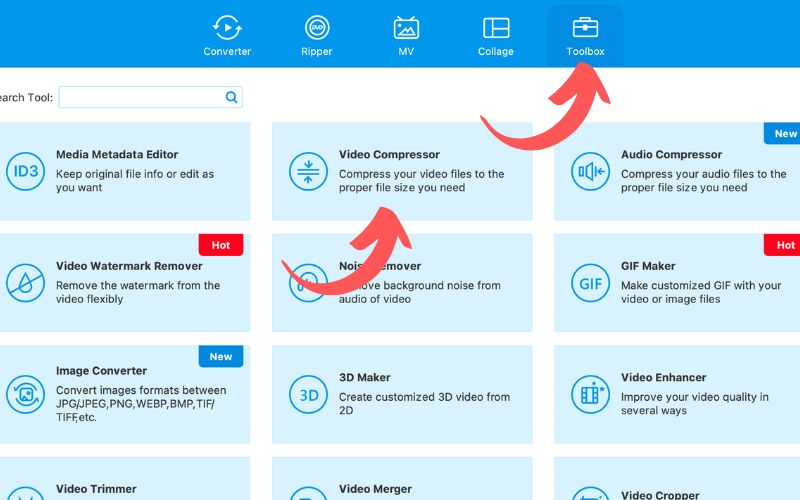
Korak 3Dodajte video za komprimiranje
Ovaj put kliknite na Plus gumb za potpisivanje iz sučelja za prijenos i pronađite svoje videozapise. Nakon lociranja videozapisa s vašeg računala, odaberite ih i prenesite u program.
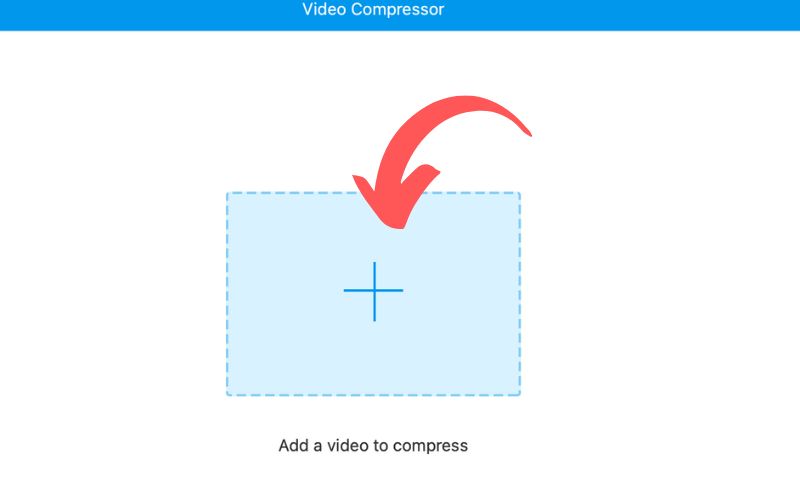
4. korakKomprimirajte video
Nakon što se video učita, trebali biste vidjeti svojstva svog videa, uključujući veličinu, format, rezoluciju, bitrate i trajanje. Sada upotrijebite klizač za smanjenje veličine datoteke. Zatim pritisnite Pregled gumb da vidite početni izlaz. Nakon toga kliknite na Oblog gumb za proizvodnju konačnog video izlaza.
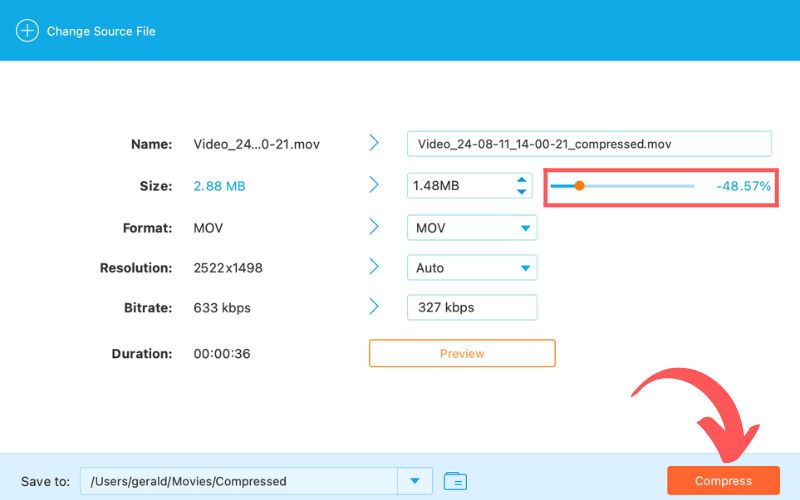
Dio 3: Kako komprimirati video za e-poštu na iPhoneu/Androidu
Čak i s pametnim telefonom još uvijek možete komprimirati videozapise za e-poštu; stoga, kada vam je računalo nedostupno, možete koristiti mobilne programe.
1. Video kompresor i uređivač (iPhone)
Video Compressor and Editor je alat namijenjen grupnom sažimanju, spajanju, dijeljenju, rotiranju i rezanju videozapisa. Program podržava MP4 s H.264 kodekom i HEVC. Također postoji više opcija brzine prijenosa za svaku rezoluciju i broj sličica u sekundi. Program nudi funkciju pregleda koja provjerava kvalitetu komprimirane video slike. Za korištenje ovog programa slijedite korake u nastavku:
Korak 1Idite u App Store i potražite naziv programa. Zatim kliknite njegovu ikonu i dodirnite gumb Preuzmi. Nakon toga otvorite alat na uređaju.
Korak 2Zatim dopustite puni pristup svojoj biblioteci fotografija i prikazat će se svi videozapisi pohranjeni na vašem iOS uređaju. Odavde odaberite videozapise koje želite komprimirati.
Korak 3Na kraju, dodirnite Oblog gumb u donjem desnom kutu sučelja.
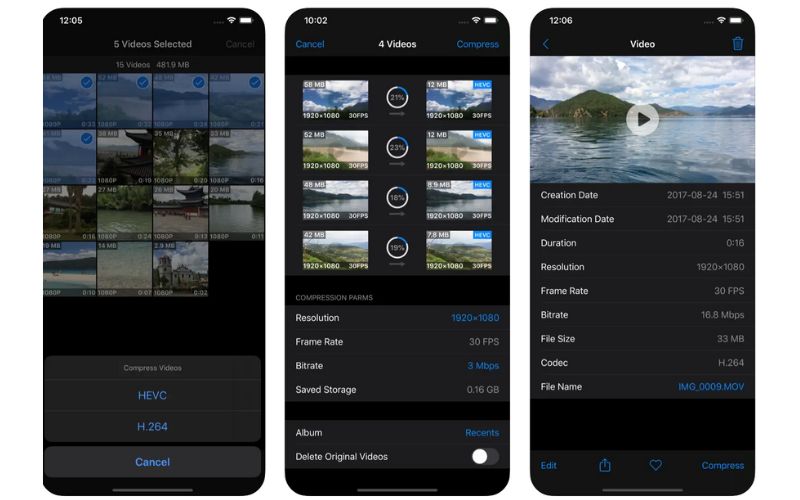
2. VideoCompact
Ako tražite besplatni video konverter, ne tražite dalje od VidCompacta. Ovaj alat podržava video formate, uključujući MKV, FLV, MP4 itd. Osim ovih, korisnici mogu reproducirati video zapise, brisati videozapise i preimenovati videozapise. Slijedite upute u nastavku da biste saznali kako komprimirati video za slanje e-poštom:
Korak 1Preuzmite i instalirajte aplikaciju iz trgovine Google Play i pokrenite je nakon instalacije. Na početnom zaslonu dodirnite Sažimanje videa i pregledajte svoju galeriju kako biste odabrali video za komprimiranje.
Korak 2Prilagodite kvalitetu i veličinu videozapisa, uključujući brzinu prijenosa, razlučivost i izlazni format. Nakon toga, pregledajte rezultat.
Korak 3Nakon što je sve postavljeno, dodirnite Oblog i pustite aplikaciju da obradi videozapis.
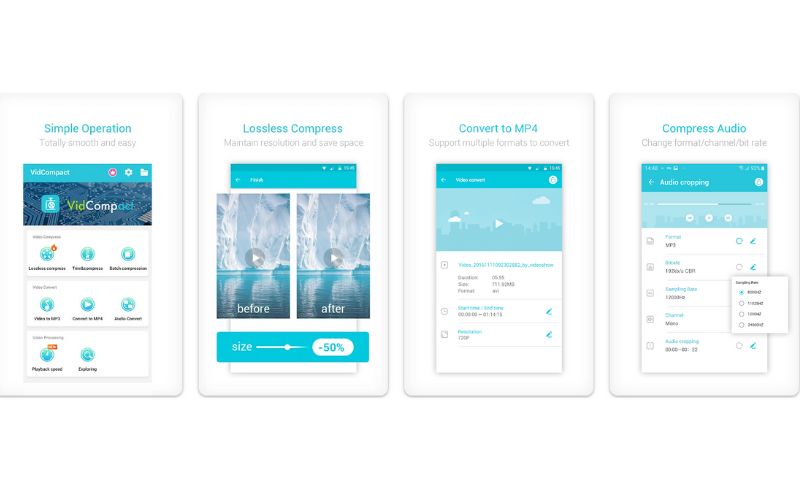
Dio 4: Komprimirajte video za e-poštu pomoću mrežnog alata
Također možete koristiti online alat kao što je Clideo koji vam pomaže promijeniti veličinu videozapisa za e-poštu. Program je jednostavan i ne zahtijeva stručnost za njegovo korištenje. Odmah komprimirajte videozapis pomoću donjeg vodiča:
Korak 1Prvo otvorite preglednik i idite na stranicu Clideo. Zatim odaberite Sažimanje videa opcija.
Korak 2Ovaj put, udari Odaberite datoteku i odaberite željene videozapise za komprimiranje. Zatim pričekajte da se videozapis učita.
Korak 3Nakon toga odaberite kvalitetu koja odgovara vašim željama i pritisnite Oblog nakon što odlučite o kvaliteti.
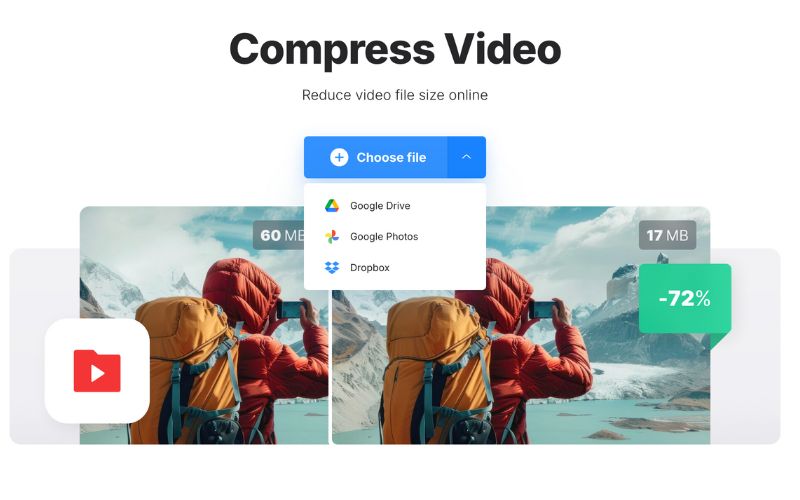
Eto ga! To su načini kako komprimirati video za e-poštu. Imajte na umu da će smanjivanje videozapisa na manju veličinu uvelike utjecati na kvalitetu. Osim toga, nije preporučljivo komprimirati video koji je jako velik. Gore navedeni alati su učinkoviti, ali kao korisnici morate također vidjeti kompromise i upravljati svojim očekivanjima. Ipak, najbolje je isprobati svaki program kako biste vidjeli koji alat najbolje odgovara vašim potrebama.
Vaš kompletan video alat koji podržava 350+ formata za pretvorbu u kvaliteti bez gubitaka.




